Evite que Internet desconecte Steam mientras juega un juego
- Algunos usuarios informaron que Internet se desconecta cuando juegan juegos de Steam, y lo primero que se debe solucionar es bastante obvio.
- Le recomendamos que compruebe su conexión a Internet, ya que esto puede impedirle disfrutar de los juegos en línea.
- Una de las mejores soluciones es actualizar el controlador de su adaptador de video usando una herramienta confiable.
- También puede intentar vaciar su configuración de Steam y DNS para solucionar el problema.

XINSTALAR HACIENDO CLIC EN DESCARGAR ARCHIVO
Si su Internet se desconecta cuando juega juegos de Steam, asegúrese de revisar nuestro contenido hoy. Entendemos lo molesto que puede ser, por lo que hemos compilado una lista de soluciones para solucionarlo en minutos.
Algunos usuarios han informado que tienen problemas para conectarse a los servidores de Steam. Al intentar jugar juegos en línea, se desconectan después de unos segundos.
Hemos logrado encontrar una serie de soluciones para ayudarlo a solucionar este molesto problema, así que siga leyendo.
Antes de probar nuestros métodos enumerados, le recomendamos que eche un vistazo a algunas de las razones más populares que causan el problema en la actualidad.
¿Por qué Steam está fuera de línea?
Como todos sabemos, cada vez que ocurre un problema con Steam, puede haber una variedad de razones posibles, pero estas son las más comunes según los comentarios de los usuarios de todo el mundo:
- Mala conexión de Internet – Como Steam es una plataforma en línea, siempre deberá garantizar su conexión a Internet. Si está fuera de línea, le recomendamos que primero verifique la red de Internet que está utilizando.
- Firewall de Windows podría estar bloqueando la aplicación – Con sus características de seguridad avanzadas, Firewall de Windows puede bloquear ciertas actividades de red. En este caso, recuerda que puedes tener algunas configuraciones incorrectas en el Firewall de Windows.
- Steam necesita ser actualizado – Puedes hacer esto fácilmente usando un comando específico que descubrirás un poco más adelante. A veces, los archivos principales de Steam pueden corromperse, por lo que ejecutar nuestro comando recomendado lo restaurará a su estado original sin afectar su cuenta, juegos o archivos de juegos asociados.
- Controladores obsoletos – Como probablemente sepa, los controladores son algunos de los elementos más importantes para los segmentos de hardware y software. Dados los problemas de hoy, probablemente necesite actualizar sus controladores de pantalla.
- Errores o errores – Por último, pero no menos importante, no olvides que, como cualquier otra aplicación, Steam a veces puede encontrar causas inexplicables y podemos considerarlas errores o errores. En este caso, lo mejor es reinstalar la aplicación y actualizarla por completo.
Ahora, veamos qué puedes hacer en cada una de las situaciones anteriores. Utilizándolos, nunca más tendrás que preocuparte por estar desconectado de Internet cuando juegues juegos de Steam.
¿Qué puedo hacer si Steam está fuera de línea?
1. Comprueba tu conexión a Internet
- golpear ventanas clave, escriba su nombre del navegadorluego abra el primer resultado (en la imagen de abajo, tomé el navegador Chrome como ejemplo).
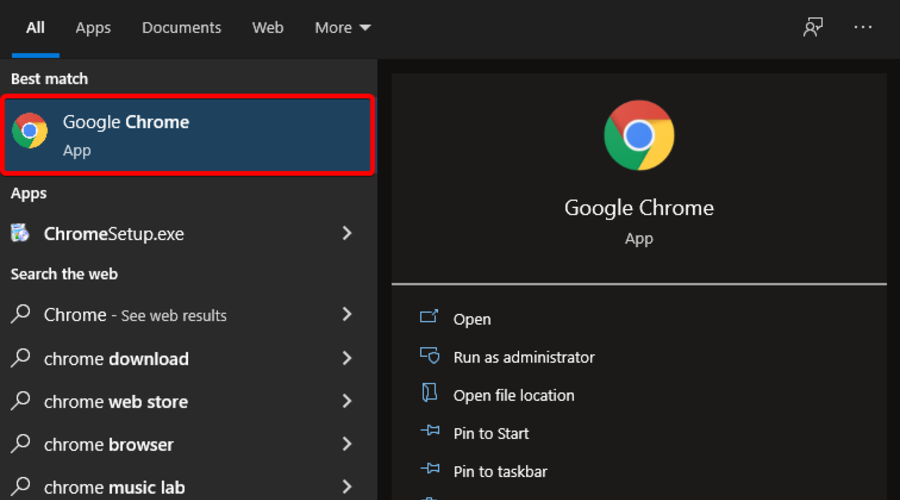
- Comprueba que las páginas web carguen rápido y sin problemas.
- Restablecimiento completo del enrutador/módem.
- También intente usar una conexión por cable en lugar de Wi-Fi.
A medida que la conectividad a Internet se generaliza en todo el mundo, no todos los lugares disfrutan del mismo ancho de banda necesario para ejecutar sitios web modernos ricos en medios.
Por eso es tan importante comprobar tu conexión a Internet y asegurarte de que estás bien para no tener el molesto problema de que Steam se desconecte cuando quieres jugar.
Además, consulte nuestros principales navegadores de bajo ancho de banda para asegurarse de que está listo para la experiencia virtual que espera.
Algunos problemas de la PC son difíciles de solucionar, especialmente cuando se trata de repositorios corruptos o archivos de Windows que faltan. Si tiene problemas para corregir un error, es posible que su sistema esté parcialmente dañado.
Le recomendamos que instale Restoro, una herramienta que escaneará su máquina e identificará cuál es la falla.
Haga clic aquí para descargar e iniciar la reparación.
Sin embargo, nota que Internet todavía se desconecta cuando juega juegos de Steam, tenemos algunas opciones que puede probar.
2. Permitir Steam a través del Firewall de Windows
- Seguir adelante ventanas clave, tipo Panel de controly abre el primer resultado.
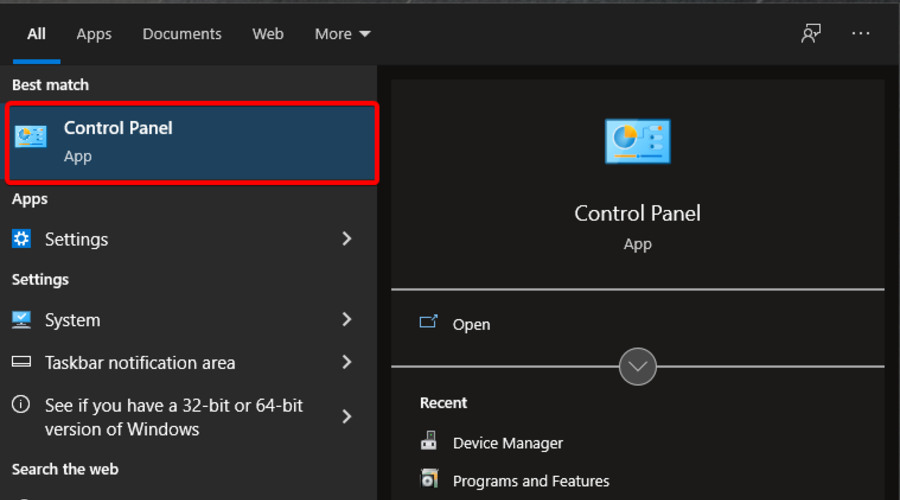
- Navegar a Sistema y seguridad.
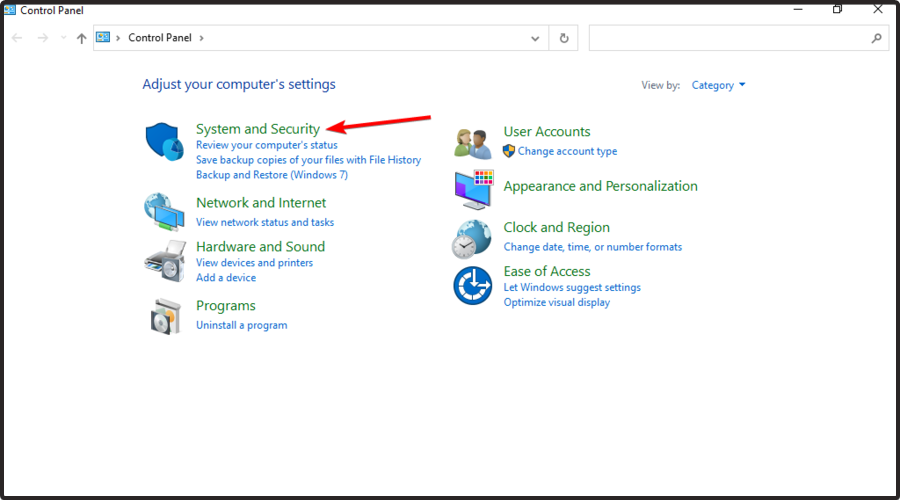
- Bajo la Cortafuegos de Windows Defenderelegir Permitir una aplicación a través del Firewall de Windows.
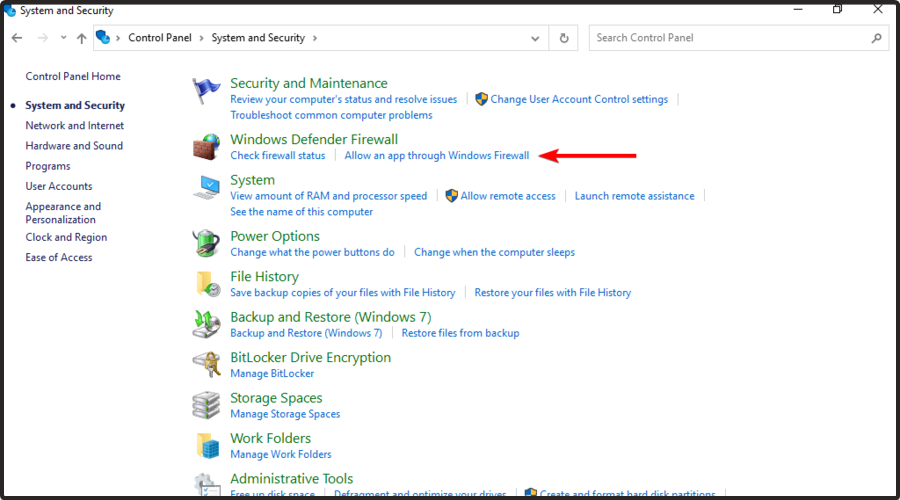
- Haga clic en ob Cambiar ajustes.
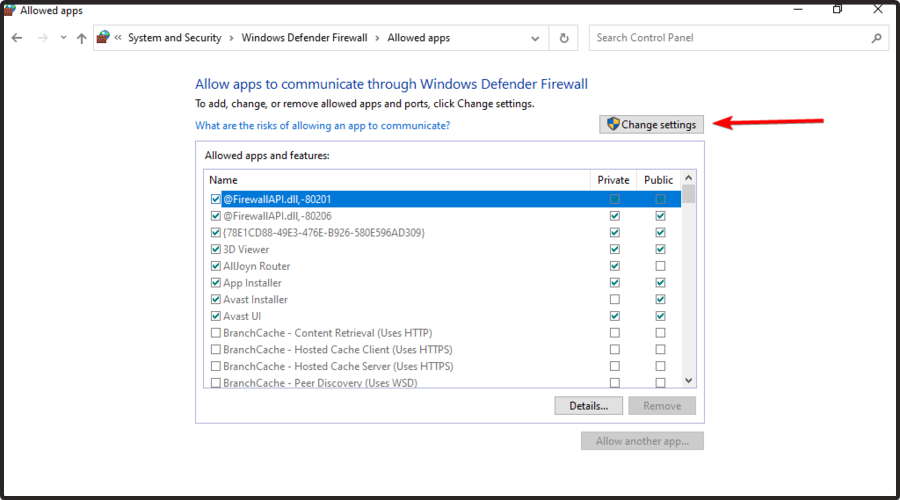
- En la lista mostrada, busque Vapor aplicación y asegúrese de que tiene ambos Público y Privado casillas marcadas.
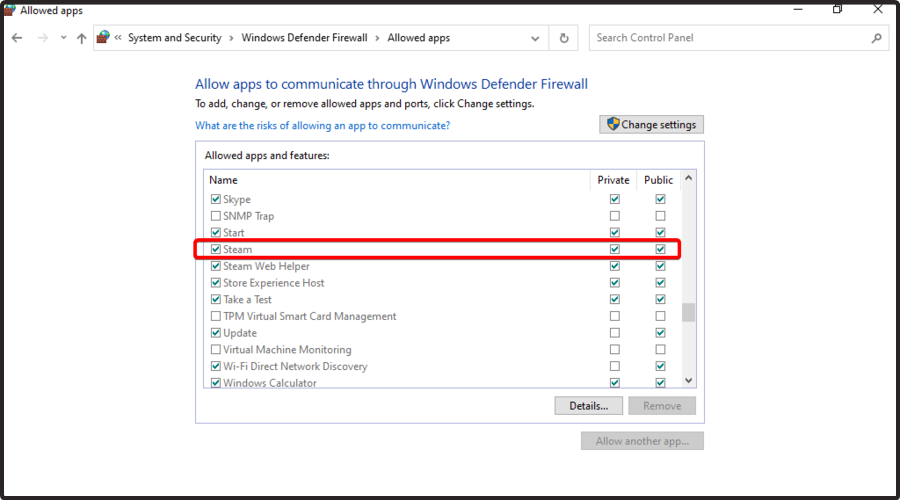
- Desactive temporalmente su software antivirus.
- seguir adelante Bienintente recargar vapor y ver si eso soluciona el problema.
Al permitir que Steam omita el firewall de Windows Defender, también puede deshacerse de los cierres de sesión no deseados de la plataforma cuando abre un juego, así que asegúrese de probarlo ahora.
3. Vaciar la configuración de Steam y DNS
- Utilice el siguiente método abreviado de teclado: Windows + R.
- Tipo vapor://flushconfigluego presiona ingresar llave.
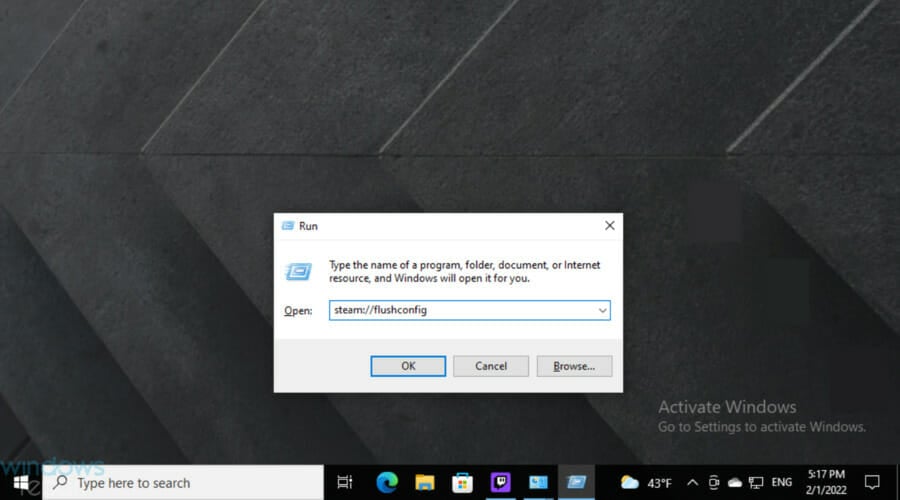
- Espera unos segundos.
- Ahora, presione las siguientes dos teclas simultáneamente nuevamente: Windows + R.
- Tipo cmdluego presiona Bien llave.
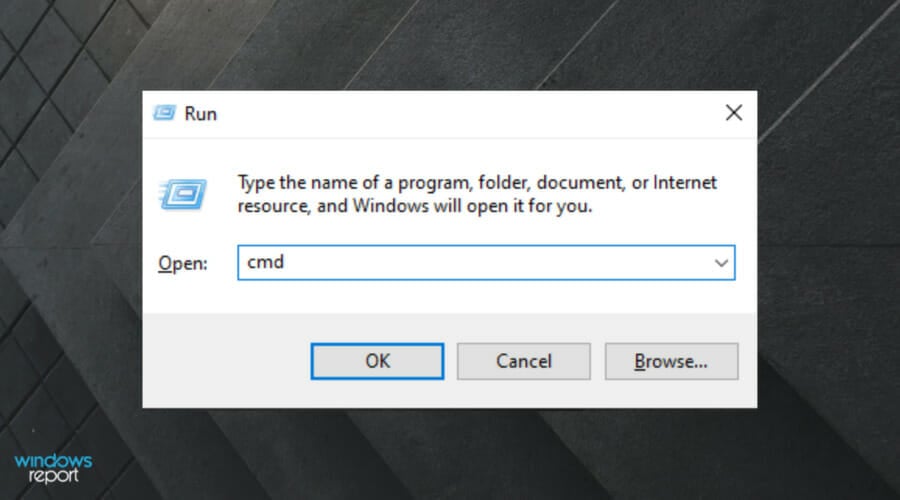
- Ingrese el siguiente comando, luego presione enter ingresar llave:
ipconfig /flushdns - golpear ventanas clave, tipo Vapory haga clic en el primer resultado.
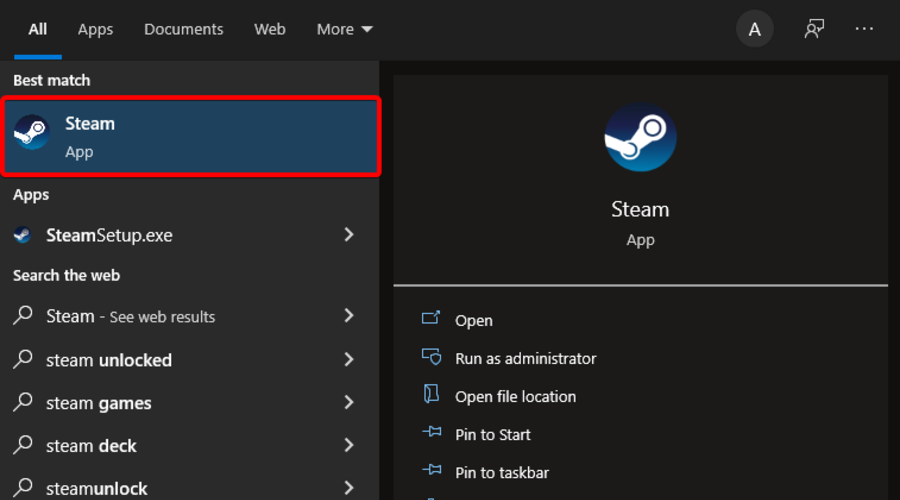
- Inicie sesión con sus credenciales, luego vea si el problema está resuelto.
Al vaciar su configuración de Steam y DNS, puede deshacerse del problema de desconexión de Steam cuando intenta jugar en línea, así que asegúrese de probar este método simple.
Además, si enfrenta el problema de que Steam se desconecta de VAC, siga nuestra guía paso a paso para solucionarlo fácilmente.
4. Actualice el controlador de su adaptador de video
- golpear ventanas clave, tipo Administrador de dispositivosluego ábrelo.
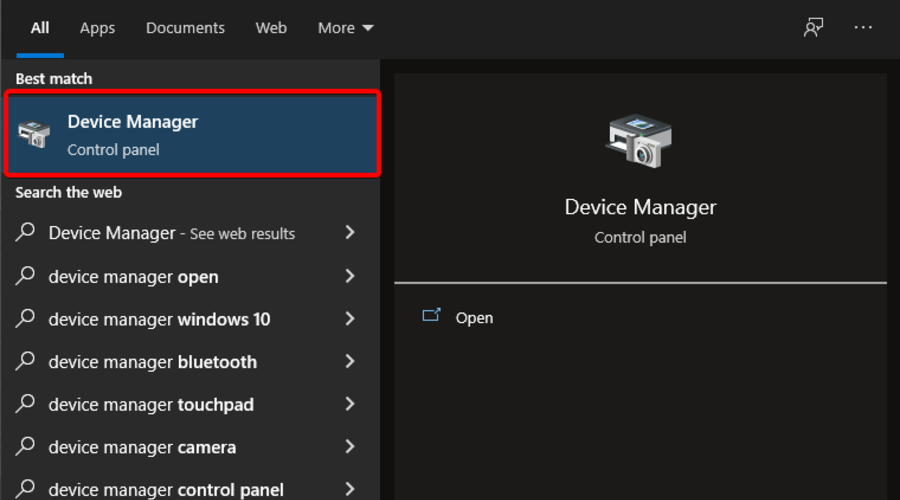
- En la ventana que se abre, expanda Adaptadores de pantalla sección, luego haga clic derecho en su tarjeta graficay elige Actualizar el controlador.
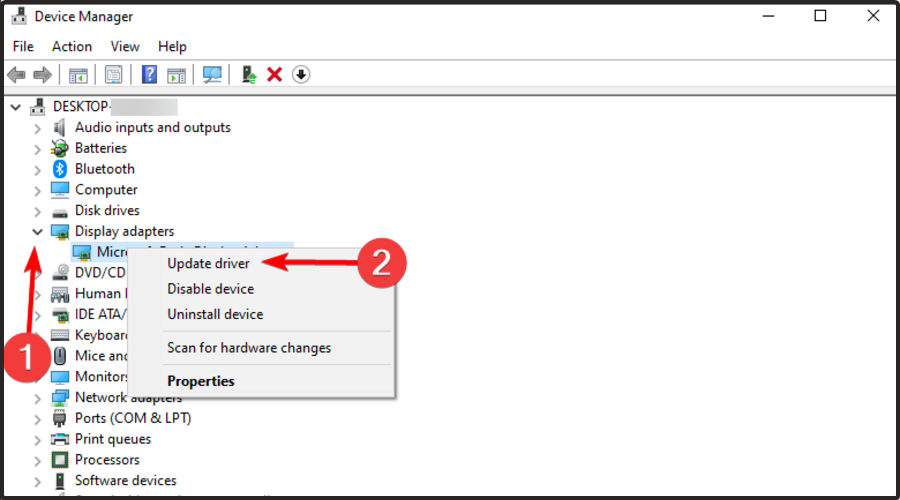
- Haga clic en Busque automáticamente el software del controlador actualizado.
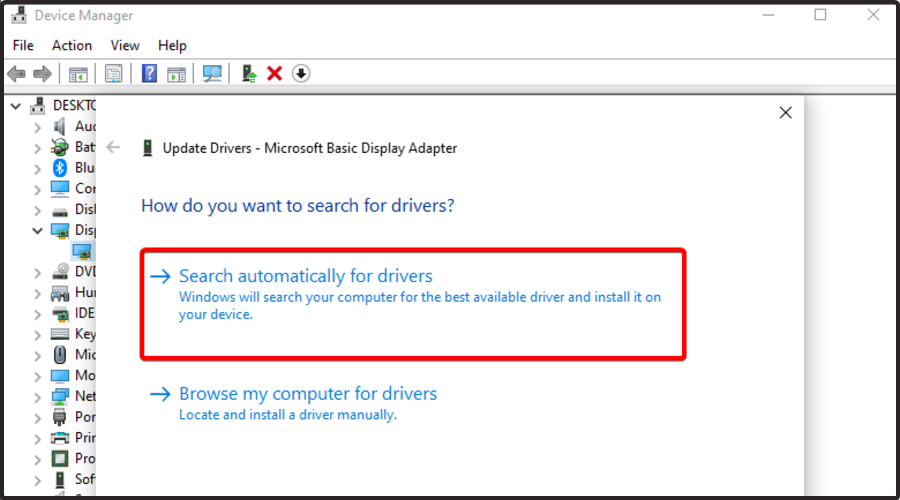
- Si se encuentran controladores, apruebe la descarga de los controladores actualizados y luego espere a que se complete la instalación.
- Reinicie su computadora después de que se complete la instalación.
Si su Internet aún se desconecta cuando juega juegos de Steam, tenemos una solución más para que elija.
5. Vuelva a instalar Steam
- Seguir adelante ventanas clave, buscar Panel de controly ábrelo.
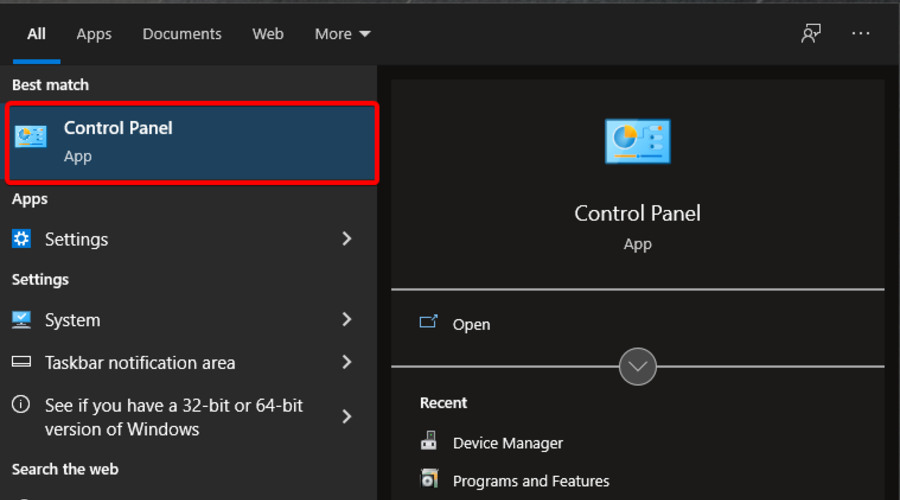
- Haga clic en Desinstalar un programa.
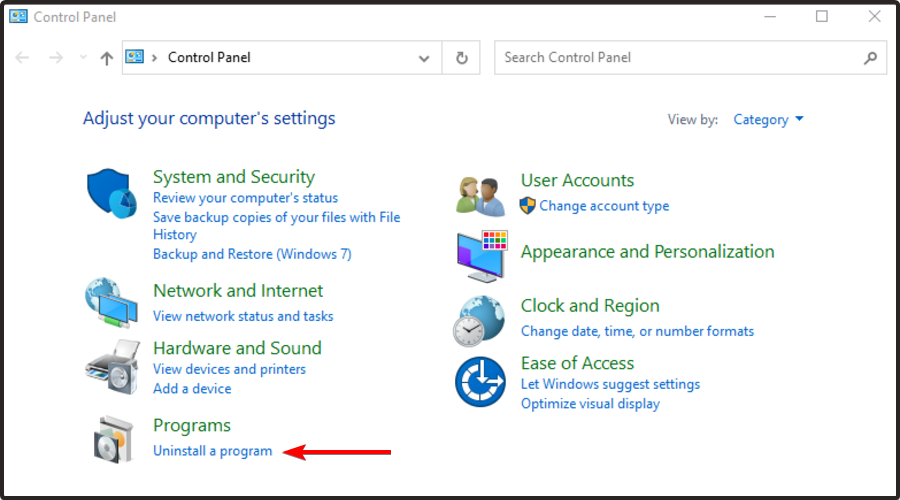
- En la lista mostrada, busque Vaporhaga clic en él, luego elija DESINSTALAR Éste.
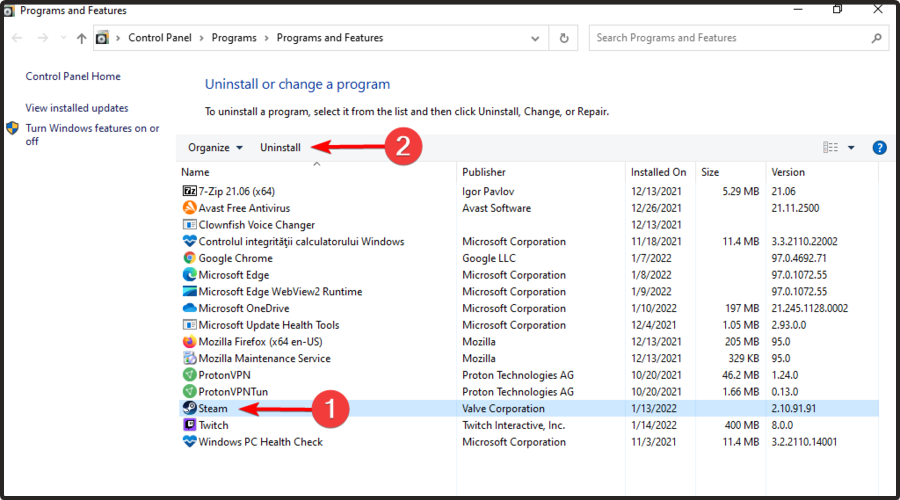
- Navegar a página de descarga de vapor.
- En la esquina superior derecha de la página, haga clic en Instalar vapor el botón verde
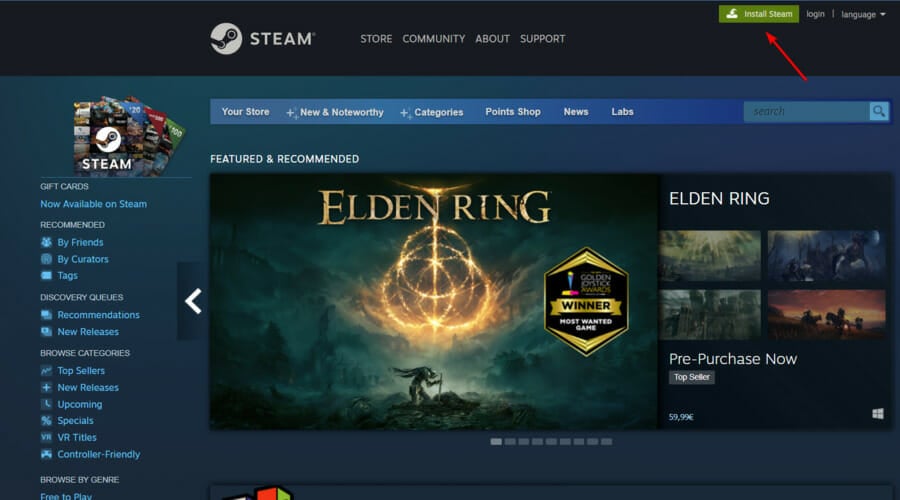
- Asegúrate de activar superposición de vapor mientras está en el juego.
Para asegurarse de deshacerse de errores o errores no deseados, lo más fácil es desinstalar Steam e instalarlo nuevamente. Asegúrese de seguir los pasos anteriores y deshacerse de este problema fácilmente.
Algunos usuarios han informado que Steam Overlay a veces no funciona. Si también enfrenta este problema, asegúrese de consultar algunas soluciones de reparación dedicadas.
Otra opción sería usar un software de terceros que escanee su computadora y descargue los controladores que necesita en segundos, ayudando a que su dispositivo funcione correctamente y se beneficie de las últimas funciones de seguridad.
Esperamos que al menos una de nuestras soluciones pueda ayudarlo a solucionar su problema de conectividad Steam. Si conoce otras correcciones, déjelas en la sección de comentarios a continuación.
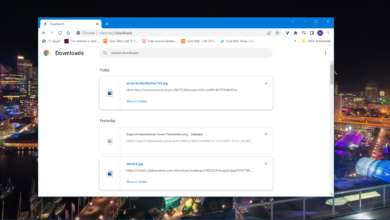
![Photo of Cómo arreglar el calendario de Teams que no se sincroniza con Outlook [Guide]](https://kdkick.com/wp-content/uploads/2023/06/Microsof-Teams-390x220.jpg)
![Photo of Cómo reparar el código de error de Xbox One: (0x80070102) [Expert Guide]](https://kdkick.com/wp-content/uploads/2023/05/Como-reparar-el-codigo-de-error-de-Xbox-One-0x80070102-390x220.jpg)
![Photo of Cómo extraer el contenido del archivo EXE sin instalarlo [Safe]](https://kdkick.com/wp-content/uploads/2023/06/Como-extraer-el-contenido-del-archivo-EXE-sin-instalarlo-Safe-390x220.jpg)
